怎么把打印机设置成网络打印机 网络打印机安装步骤及设置方法
更新时间:2024-07-10 09:03:39作者:yang
如今随着科技的不断进步和网络的普及,网络打印机已成为办公环境中不可或缺的设备,将打印机设置成网络打印机,不仅可以实现多台电脑共享打印资源,还能提高工作效率和便利性。如何正确地进行网络打印机的安装和设置呢?下面将为大家详细介绍网络打印机的安装步骤和设置方法,帮助大家轻松实现打印资源的共享与管理。
操作方法:
1.要想打印机可以网络访问,则必须先把打印机配置为共享打印机。我们先在A电脑上配置好打印机,然后通过B电脑进行网络连接。先在A电脑桌面的开始图标上点右键,点击运行。输入control后回车,进入控制面板页面。
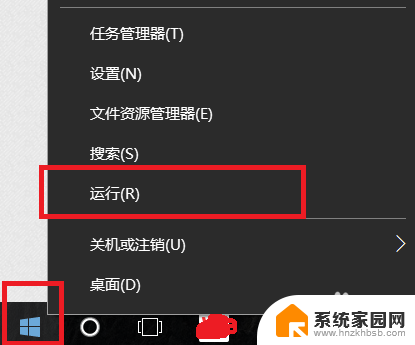
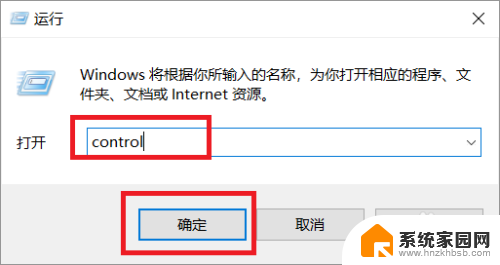
2.在控制版面页面,右上角的查看方式里选择类别,然后点击左边中间位置的设备和打印机,进入打印机界面。可以看到我们安装的这台打印机。在打印机图标上点右键,然后选择打印机属性。
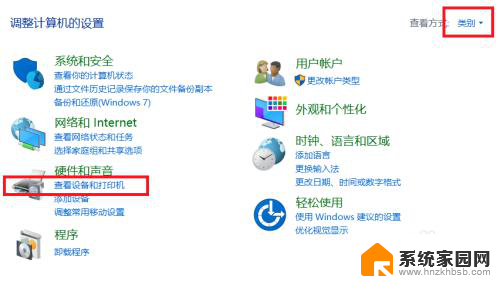

3.打印机属性里点“共享“菜单,然后可以看到共享设置界面。把共享此打印机前面勾选上,打印机名称使用默认名称即可。然后点击确定完成共享打印机的设置。
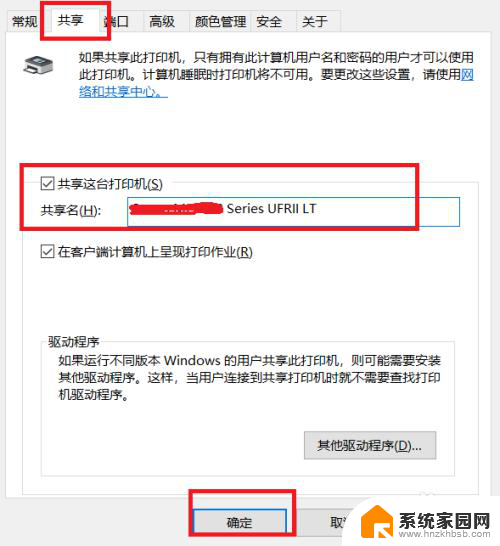
以上是如何将打印机设置为网络打印机的全部内容,如果有任何疑问,请参考小编提供的步骤进行操作,希望对大家有所帮助。
怎么把打印机设置成网络打印机 网络打印机安装步骤及设置方法相关教程
- 打印机连接win10不打印 win10打印机安装成功但无法打印怎么办
- win10安装打印机后无法打印 安装打印机驱动后无法打印的常见问题及解决办法
- 得力581p打印机怎么安装 得力DL 581PW蓝牙打印机安装步骤
- 怎样安装佳能打印机到电脑的步骤 佳能打印机安装教程
- 怎样安装电脑打印机驱动 电脑安装打印机的步骤
- 电脑怎么装打印机驱动 打印机安装步骤详解
- 得力针式打印机安装驱动 得力打印机驱动安装教程及注意事项
- 打印机突然显示未安装打印机 打印机突然提示尚未安装打印机解决方法
- 网络打印机无法安装驱动程序 连接共享打印机找不到驱动程序怎么解决
- 电脑上怎样安装打印机 电脑上添加打印机步骤
- 电脑怎么安装打印机的驱动 打印机驱动安装教程
- 把windows7装进u盘 如何在U盘中安装Windows 7系统
- 清华同方怎么重装系统win7 清华同方笔记本安装win7系统教程
- win10能覆盖安装吗 如何覆盖安装win10不影响使用
- 虚拟机怎么u盘启动 虚拟机如何使用自制U盘启动盘进入WIN PE
- 需要安装驱动的外置声卡 外置声卡驱动安装失败怎么办
系统安装教程推荐
- 1 电脑怎么安装打印机的驱动 打印机驱动安装教程
- 2 win10安装录音机 Win10内置录音机怎么使用
- 3 运行内存可以做u盘吗 内存卡能否做启动盘
- 4 win10安装怎么安装telnet win10系统telnet客户端使用指南
- 5 电脑怎么下载腾讯游戏 电脑腾讯游戏平台安装教程
- 6 word怎么卸载重装 office卸载不干净重装失败怎么办
- 7 电脑怎么删除未安装的安装包 电脑安装包删除方法
- 8 win10怎么安装net framework 3.5 win10系统安装.NET Framework 3.5详细步骤
- 9 360如何重装win10系统 如何使用360重装Win10系统
- 10 电脑无可用音频设备 电脑显示未安装音频设备怎么办